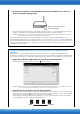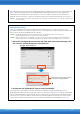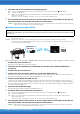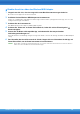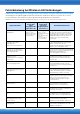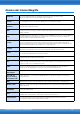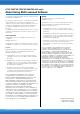User Manual
Table Of Contents
Handbuch für den Anschluss von iPhone/iPad
13
6 Verbinden Sie das iPhone/iPad mit dem Zugangspunkt.
6-1 Rufen Sie das WLAN-Display auf Ihrem iPhone/iPad auf, indem Sie auf Einstellungen WLAN tippen.
6-2 Schalten Sie WLAN ein.
6-3 Tippen Sie in der im Display angezeigten Netzwerkliste auf das Netzwerk, an dem Sie in Schritt 5 Ihr Instrument
angeschlossen haben.
Wenn ein Schlüssel erforderlich ist, geben Sie ihn ein und stellen die Verbindung her.
7 Das Herstellen der Anschlüsse wurde in Schritt 6 abgeschlossen. Verwenden Sie die App auf
Ihrem iPhone/iPad, um mit Ihrem Instrument zu kommunizieren.
HINWEIS Einige Apps benötigen eine bestimmte Einstellung, um mit dem Instrument kommunizieren zu können. Näheres
finden Sie in den Handbüchern der betreffenden Apps.
Direkter Anschluss über WLAN
HINWEIS Dieser Anschluss ist nur für Instrumente geeignet, die eine Access-Point-Modusfunktion oder eine Ad-Hoc-
Modusfunktion haben.
HINWEIS Beachten Sie bitte, dass kein Internetzugang von Ihrem iPhone/iPad aus möglich ist und somit deren
Funktionsumfang, z. B. Mail-Zugang und Suchfunktionen, eingeschränkt ist, solange sich Ihr Instrument im Access-
Point- bzw. Ad-Hoc-Modus befindet.
Wenn das Instrument eine integrierte WLAN-Funktion besitzt, überspringen Sie die folgenden Schritte 1 und 2.
1 Schalten Sie das Instrument aus.
Beenden Sie alle Apps auf Ihrem iPhone/iPad.
2 Verbinden Sie den USB-Wireless-LAN-Adapter mit dem Anschluss [USB TO DEVICE] am
Instrument.
3 Schalten Sie das Instrument ein.
4 Schalten Sie das Instrument in den Access-Point- bzw. Ad-Hoc-Modus.
Wählen Sie in der Wireless-LAN-Moduseinstellung den geeigneten Modus aus. Näheres hierzu finden Sie in
der Bedienungsanleitung oder dem Referenzhandbuch Ihres Instruments.
5 Stellen Sie nach Bedarf die SSID usw. ein.
Sie können verschiedene Einstellungen vornehmen (wie SSID, Sicherheitseinstellungen, Passwort, Kanal,
Schlüssel), die spezifischen Einstellungen variieren jedoch je nach dem vom Instrument verwendeten Modus.
Wenn Sie zwei oder mehr Instrumente anschließen, stellen Sie die SSID und den Kanal an jedem Instrument
auf unterschiedliche Werte ein.
6 Speichern Sie die Einstellungen.
Die Einstellungen für das Instrument sind abgeschlossen.
7 Schließen Sie das iPhone/iPad am Instrument an.
7- 1 Rufen Sie das WLAN-Display auf Ihrem iPhone/iPad auf, indem Sie auf Einstellungen WLAN tippen.
7- 2 Schalten Sie WLAN ein.
7- 3 Tippen Sie in der angezeigten Netzwerkliste auf das Instrument, das auf Access-Point- bzw. Ad-Hoc-Modus
eingestellt werden soll.
Wenn ein Schlüssel erforderlich ist, geben Sie ihn ein und stellen die Verbindung her.
8 Das Herstellen der Anschlüsse wurde in Schritt 7 abgeschlossen. Verwenden Sie die App auf
Ihrem iPhone/iPad, um mit Ihrem Instrument zu kommunizieren.
HINWEIS Einige Apps erfordern bestimmte Einstellungen, um mit dem Instrument kommunizieren zu können. Näheres
finden Sie in den Handbüchern der betreffenden Apps.
Erforderliche Geräte
•USB-Wireless LAN-Adapter, wie für Ihr Instrument angegeben (wird nicht benötigt, wenn das Instrument eine Wireless-LAN-
Funktion hat).
iPad
iPhone
USB-Wireless-
LAN-Adapter